반응형
이번 포스팅에서는 하나의 도형을 여러 조각으로 나누는 도형 조각내기에 대해 설명드립니다.
개인적으로 도형을 조각내어 문서에서 사용한 적이 없지만 개인의 업무에 따라 활용도는 무궁무진할 것으로 생각됩니다.
도형 조각내기
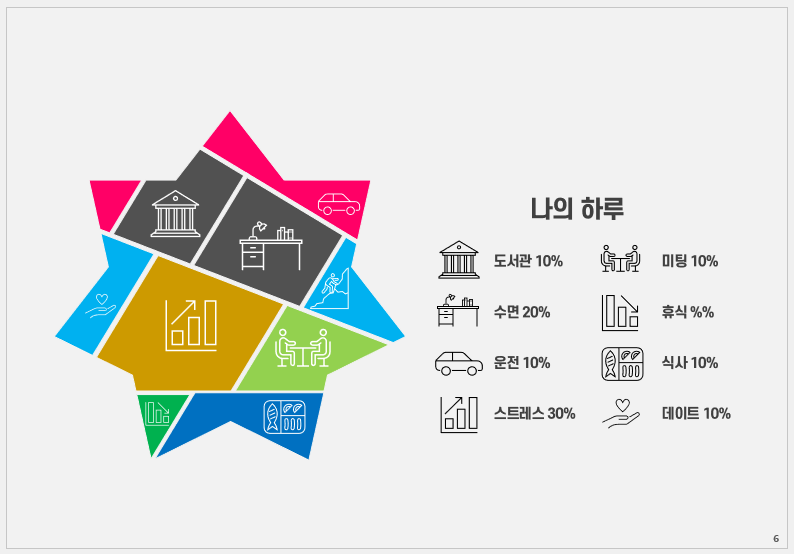
사용방법은 어렵지 않습니다만... 개인의 디자인 역량, 배치, 색 등에 따라 차이가 많이 날 수 있습니다.
1. 조각을 내려는 도형을 만듭니다.
- 저는 8각형 도형을 만들었습니다.
2. 사각형 도형을 만들어 배치합니다.
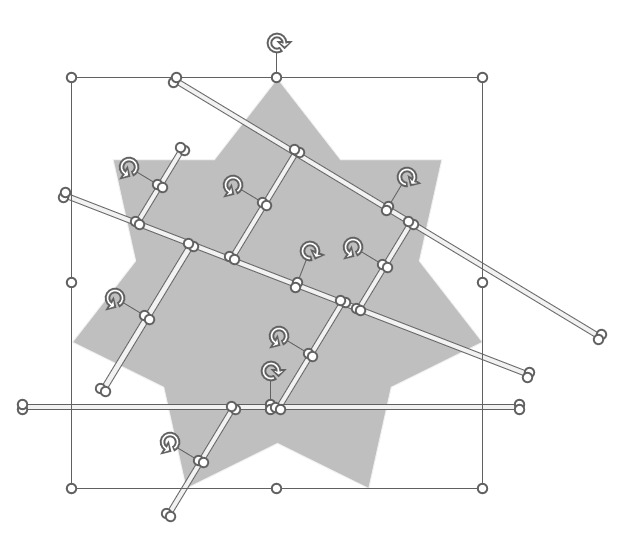
- 8각형 도형의 색을 보다 진한색으로 변경합니다.
- 선으로 작업하기 어렵기 때문에 자르는 기준이 되는 선은 도형으로 만들어 줍니다.
- 본인이 원하는 모양이 나올 수 있도록 배치해 줍니다.
3. 셰이프 기능으로 도형을 조각 냅니다.
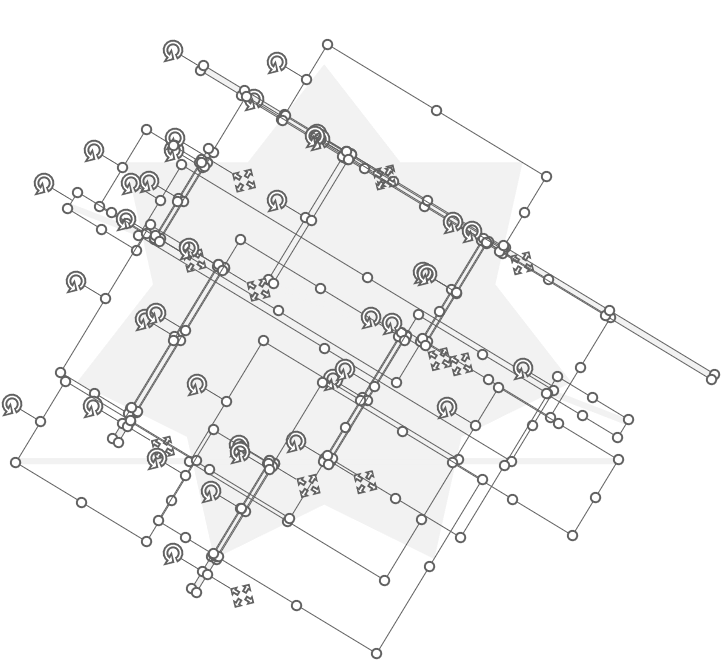
- Ctrl + A를 눌러 전체 선택을 합니다.
- 그리고 [도형서식] - [도형삽입] 그룹에서 도형 병합 중 조각을 클릭합니다.
- 조각이 나면서 색이 동일하게 변경되었습니다.
4. 조각난 도형만 남깁니다.
- 색이 동일하여 클릭하기 어렵지만 잘려진 도형의 범위가 넓기 때문에 어렵지 않습니다.
- 잘려진 도형만 클릭하고 잘라내기(Ctrl + X)를 하고 남아 있던 사각형들을 삭제(Delete)합니다.
- 그리고 다시 붙여넣기(Ctrl + V)를 하면 잘려진 도형만 남습니다.
5. 색, 아이콘, 텍스트를 수정하여 마무리합니다.
- 어떤 내용을 넣을지 미리 생각하고 조각을 내는 것이 좋습니다. 특히 비중을 표시하고 싶다면 미리 어느 정도로 조각을 낼 것인지 고려해야 합니다.
이상 하나의 도형을 여러 도형으로 나누는 도형 조각내기에 대해 설명하였습니다.
감사합니다.
반응형
'PPT > 파워포인트 디자인' 카테고리의 다른 글
| 파워포인트로 SNS 카드뉴스 만들기 (1) | 2024.03.05 |
|---|---|
| 문서 목차 만들기 #1. 사진으로 공간 분리한 목차 (1) | 2024.02.27 |
| 텍스트 원형을 이용한 차트 만들기 (0) | 2024.02.16 |
| 파워포인트 6단 순환 도식 만들기 (0) | 2024.02.01 |
| 팬톤 올해의 컬러로 파워포인트 표지 만들기 (1) | 2024.01.29 |
| 그라데이션 효과로 이미지 느낌 있게 배치한 표지 만들기 (1) | 2024.01.24 |
| 도형에 사진 입혀 만드는 파워포인트 표지 (0) | 2024.01.15 |
| 인포그래픽 분위기의 차트 만드는 방법 (0) | 2024.01.10 |




댓글